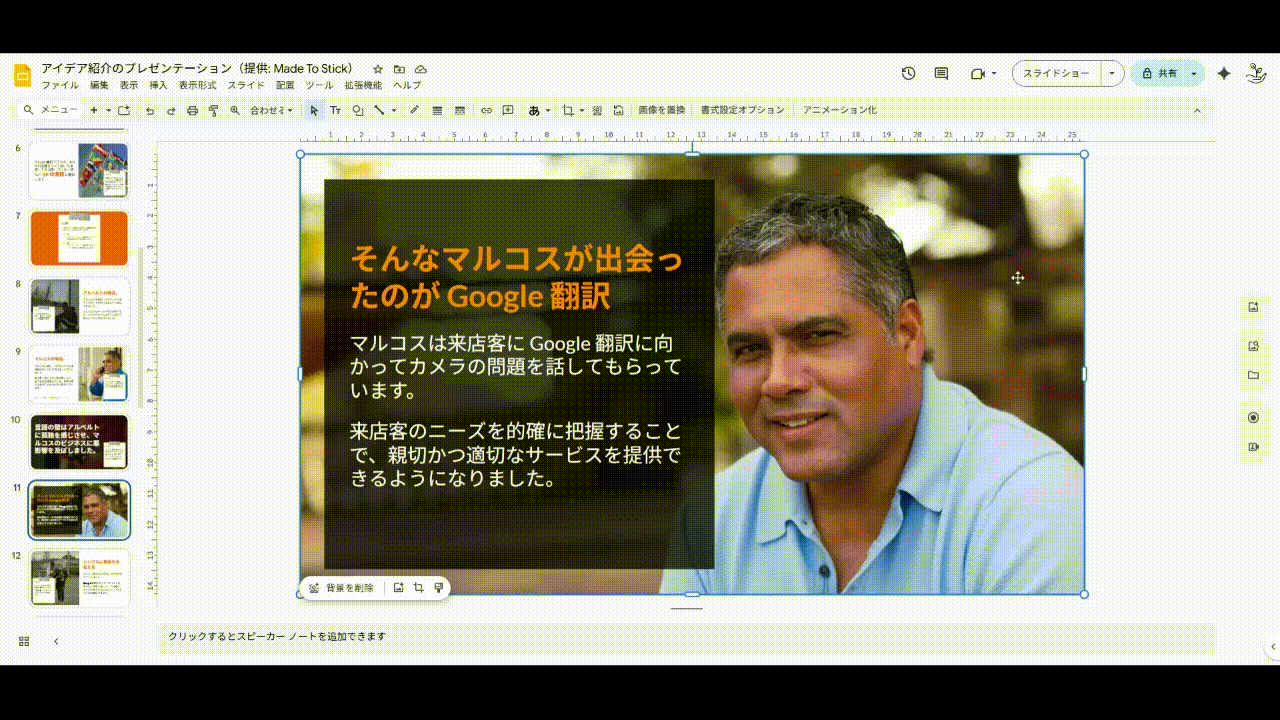予約スケジュールは、Google カレンダー上で自分の空いている日時を用意し、相手がその日時から予約することができる日程調整 機能です。
この機能を使用することで、何度もメールを往復してやり取りせず、予定を合わせることができます。
作成された予約スケジュールの共有リンクから事前に決められた時間枠の中から予約登録できるため、組織内部または外部の関係者との打ち合わせの日時調整や店舗での予約システムとしても利用することができます。
予約スケジュールについて
予約スケジュール機能は、予約受付型の日程調整 機能で作成者が用意した空いた曜日・時間帯から好きな時間を Google カレンダーで予約することができます。商談や面接、来日などで様々なシーンで活用することができます。
日程調整ツール「Calendly」で利用できた同様の機能が Google カレンダーでも再現されています。
1 対 1 での予約になるため、飲み会などの複数人への空き日程を確認するような使い方はできません。
※ 以前は Google Workspace アカウントのみが利用できる機能でしたが、2023年 7月からすべての Google アカウントで無料で使用できるようになりました。
対象エディション
予約スケジュール機能は、無料の @gmail.com を含めたすべての Google アカウントで利用できます。
ただし、予約スケジュールのプレミアム機能は一部のエディションしか利用できません。
プレミアム機能について
プレミアム機能は予約スケジュール機能に次の使用することができます。
- ・専用の予約スケジュールと予約ページで利用できるさまざまな種類の予約
- ・予約を入れたユーザー宛ての自動リマインダー メール
- ・複数のカレンダーにわたるスケジュールの競合チェック
- ・予約の際に支払いを求める
- ・メール確認によるスパム予約の回避
※ Google One プレミアムはメール確認と予約時に支払いを求める機能を利用できません。
予約スケジュールの設定
作成者
予約スケジュールの作成は、すべての Google アカウントで使用することができます
![[Google Workspace] Google カレンダーの予約スケジュールを作成する](https://storage.4watcher365.dev/1e100/d33ab32c-google-calendar_create-appointment-scheduling.gif)
- 左サイドバーの [+ 作成] から [予約スケジュール] を選択します。
- 予約のタイトルを入力し、予約枠の時間 等を設定して [次へ] をタップします
- 場所と会議、予約フォーム 等を設定し [保存] をタップします。
- 相手に予約ページの URL を共有します。
通常の予定作成ではゲスト (参加者) を入力して予定を共有できましたが、予約スケジュールでは URL を共有して、ゲストが日程を決めてから予定を共有することになります。
作成した予約ページは URL 発行後でも編集することができます。
予約をする側
予約する側 (ゲスト) は Google アカウントがなくても予約することができます。
日程を予約すると Google カレンダーに予定が反映されます。
![[Google Workspace] 予約スケジュールで予約する](https://storage.4watcher365.dev/1e100/54decfc4-google-calendar_book-appointment-scheduling.gif)
- 予約ページの URL を受け取り、アクセスします。
- 希望する日時を選択します。
- 相手に伝える連絡先の情報を入力し、[予約] をタップします。
予約が完了すると予約ページ 作成者と予約したユーザーに予約完了メールが届きます。また、双方の Google カレンダーに作成者/予約者の名前やメールアドレス などの予定が自動的に反映されます。
注意点/設定項目
![[Google カレンダー] 予約スケジュールの設定項目](https://storage.4watcher365.dev/1e100/ed87e303-google-calendar-appointment-scheduling_menu.jpg)
スケジュールのタイトル
予約をする相手に表示されるスケジュール名称です。
予定枠の時間
予約を受ける時間帯を設定します。
1つの予約時間枠に対して 1名の予約しか入ることができません。同じ時間枠に 複数人からの予約することができません。
予約受付期間
予約スケジュールの期間です、
開始日または終了日を設定することで、予約スケジュールの期間を設定することができます。
臨時の予約枠の時間
特定の日時を「予約不可」や「予約できる時間枠」を設定することができます。
予約済みの予定枠の設定
「準備時間」を設定することで予約枠の時間の間にバッファ (余裕) を設けることができます。
また、「1日あたりの予約件数の上限」を設定することで、1日で予約できる上限数を制限することができます。
![[Google カレンダー] 予約スケジュールの設定項目](https://storage.4watcher365.dev/1e100/b6ca26a1-google-calendar-appointment-scheduling_menu.jpg)
予約ページの写真と名前
予約ページで表示されるアイコンと作成者です。
Google アカウントと紐付いているため、予約ページのみの名前を作成することはできません。
場所と会議
1つの予約スケジュールに対して 1つしか設定できません。曜日/時間 別で会議方法を分けることができませんが、[なし /後で指定] を使って個別で会議方法を設定することができます。
説明
Google カレンダーに記載される説明文・メモです。
予約フォーム
予約する側の情報を指定することできます。
氏名、メールアドレスは必須項目ですが、電話番号 / カスタム項目をオプション項目として作成することができます。また、オプション項目を必須項目にすることもできます。
予約の確認とリマインダー
リマインダー メール機能は Google Workspace アカウントのみが利用できます。
※ リマインダー メールをプッシュ通知にすることはできません。
ユースケース
予約スケジュール機能は、空き日程から参加者が希望する日時を予約する日程調整/管理 機能です。
ビジネス シーンでは、社内外での打ち合わせ、採用説明会、1on1 (面接会) 、教育シーンでは三者面談などで活用することができます。小規模なレストランであれば予約システムとして利用することができ、プレミアム機能の予約時に利用者がサービスに対して直接支払い を求めることもできます。
残念な点としては、同じ時間枠で複数人の予約や共有ができません。
Q&A
予約スケジュール機能は無料ですか?
はい、すべての Google アカウントで無料で使用することができます。
ただし、一部の機能 (予約スケジュールのプレミアム機能) に関しては Google Workspace アカウント または Google One アカウントで利用できます。
予約スケジュールは複数作成することができますか?
無料の Google アカウントでは、1つの予約スケジュールしか作成できません。
Google Workspace アカウント または Google One アカウントでは、複数の予約スケジュールを作成できます。
予約スケジュールで予約されたスケジュールを他のユーザーが確認することができますか?
いいえ、確認することができません。すでに予約された時間帯は、スケジュール選択から除外されます。
予約されたスケジュールを削除できますか?
はい、削除することができますが削除時にメッセージを送ることができません。
そのため、削除する前にチャットまたはメールで予約を削除する旨を連絡されることをおすすめします。
Google カレンダー以外のツールと連動することができますか?
入力されたメールアドレス またはGoogle チャットで連絡することができます。
他のツールと連動して通知することができません。
複数人でスケジュール調整をできますか?
いいえ、できません。
1 : 1 での利用を想定した機能になっているため、複数人が日時を選ぶような日程調整をすることができません。
![[Google Workspace] Google カレンダーの予約スケジュール機能](https://storage.4watcher365.dev/1e100/90ee925d-google-calendar_create-externally-friendly-booking-pages-with-appointment-scheduling.gif)
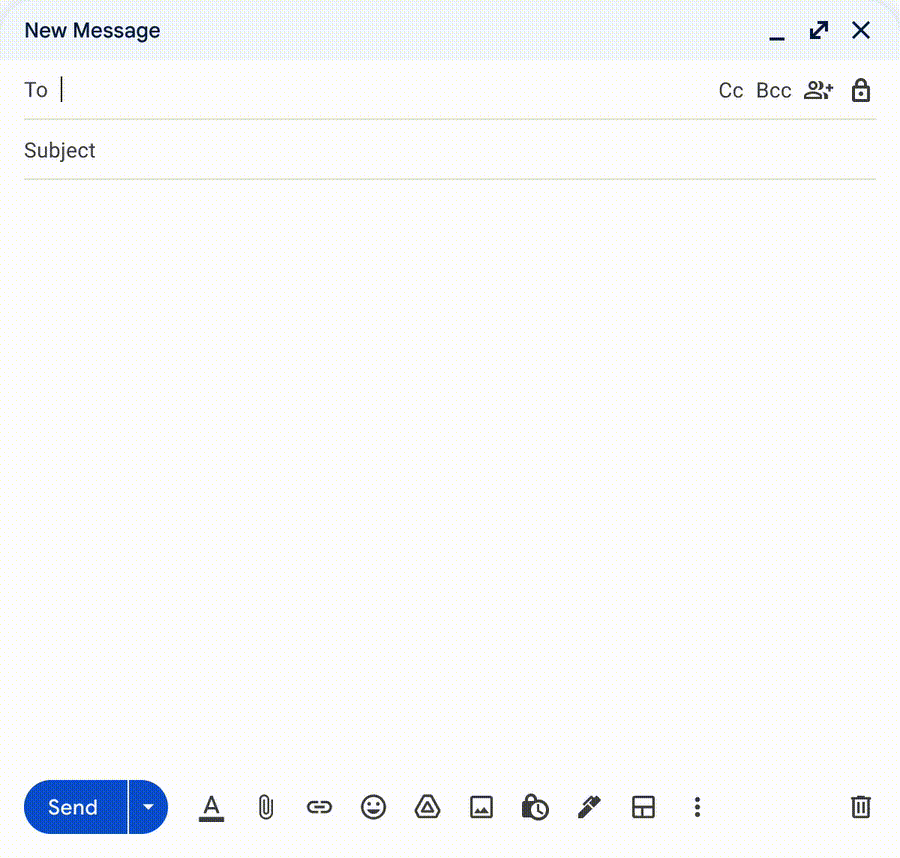
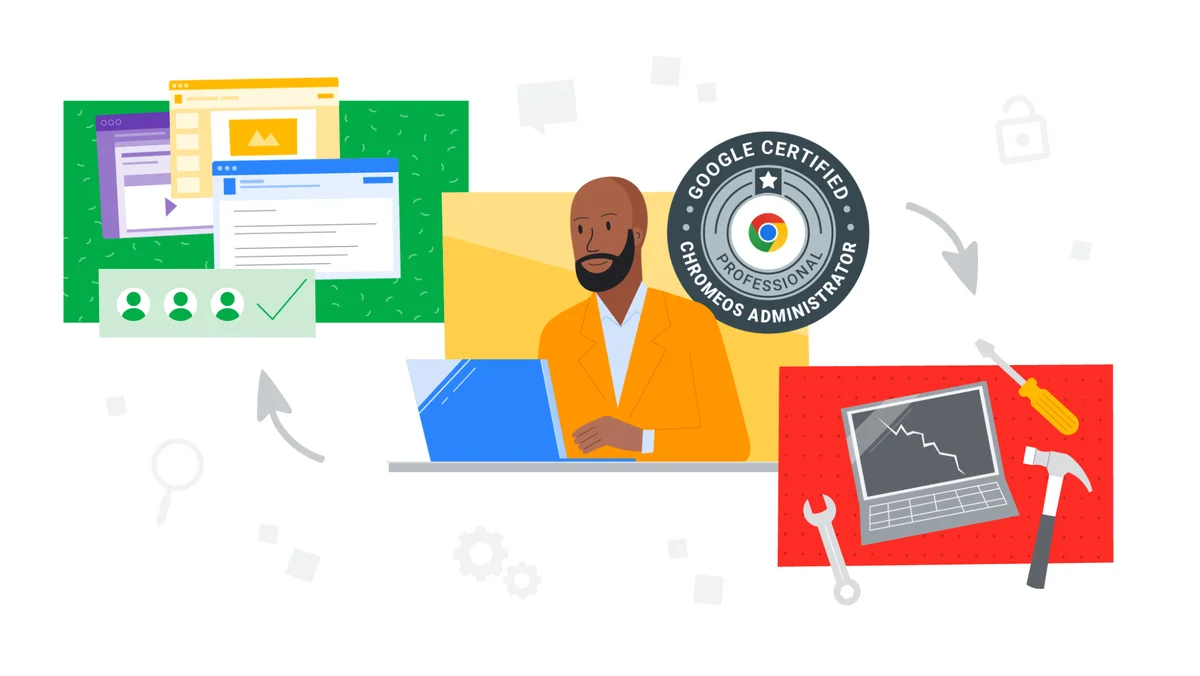
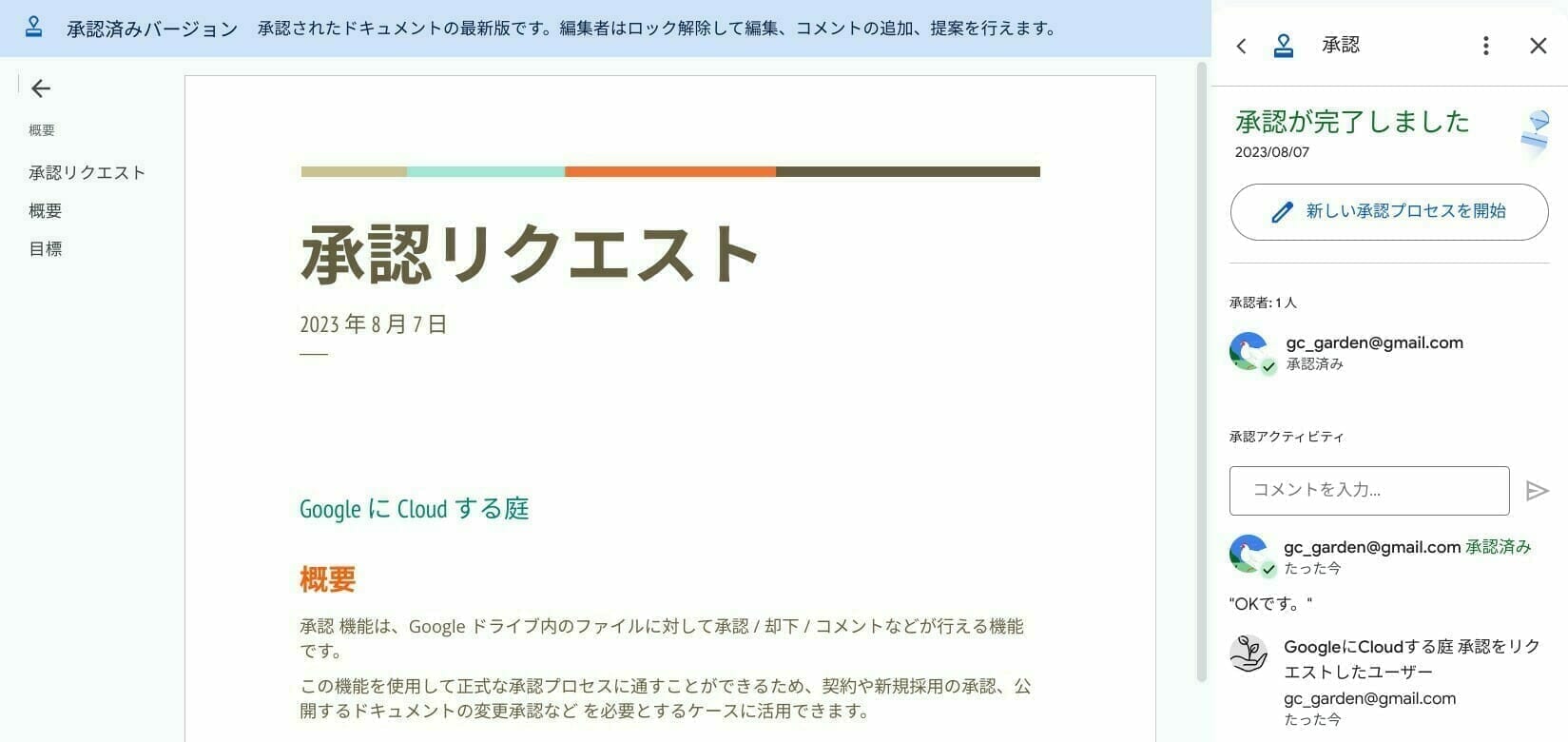
![[Google カレンダー] 有料予約 機能](https://storage.4watcher365.dev/1e100/76f89bb8-google-calendar_paid-appointments.jpg)
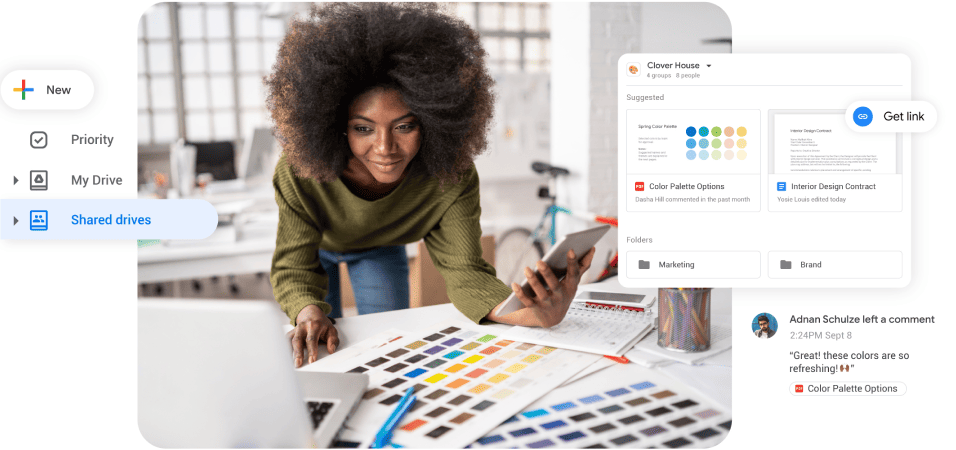
![[Google Workspace] Cloud Identity Free エディション](https://storage.4watcher365.dev/1e100/e8a94c82-google-workspace-cloud-identity.jpg)
![[Google for Education] 実例から学ぶ教育 DX シリーズ 〜選んでよかった Chromebook 編〜](https://storage.4watcher365.dev/1e100/13382bb6-gfe-dx-2024.gif)